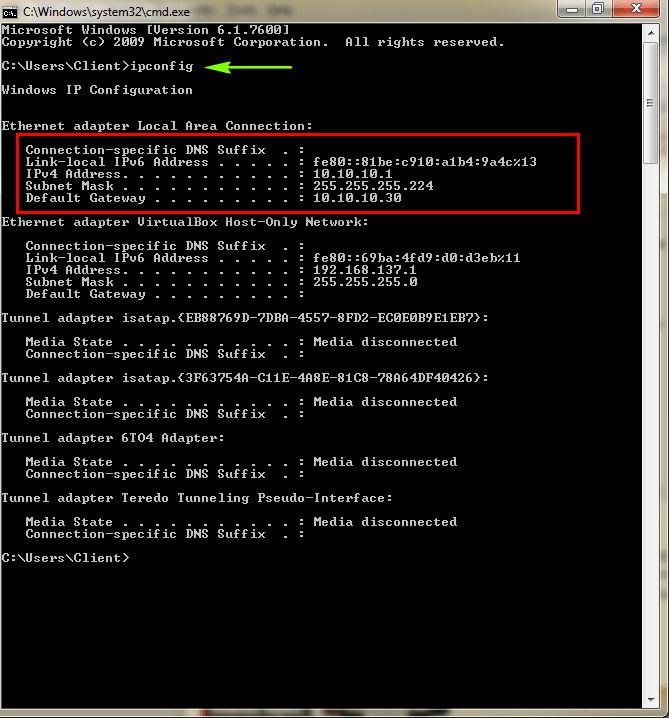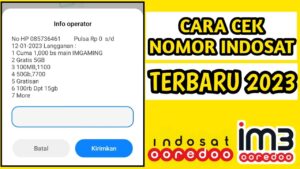IP Address adalah salah satu elemen penting dalam dunia teknologi informasi. Setiap perangkat yang terhubung ke internet memiliki alamat IP yang unik. IP Address memainkan peran kunci dalam mengidentifikasi dan menghubungkan perangkat dalam jaringan. Dalam artikel ini, kita akan menjelaskan secara lengkap dan praktis cara cek IP Address dengan menggunakan berbagai metode yang tersedia. Baik itu menggunakan perangkat komputer, smartphone, atau perangkat lainnya, Anda akan belajar cara menemukan dan memahami IP Address Anda sendiri. Mari kita mulai!
Apa itu IP Address?
Sebelum kita membahas cara untuk memeriksa alamat IP Anda, penting untuk memahami apa itu IP Address. IP Address (Internet Protocol Address) adalah serangkaian angka yang digunakan untuk mengidentifikasi perangkat yang terhubung ke jaringan komputer. Dalam konteks internet, IP Address berfungsi seperti alamat rumah yang memungkinkan data dikirimkan ke perangkat yang tepat di jaringan.
IP Address terdiri dari empat bagian, yang masing-masing terdiri dari angka 0 hingga 255, dipisahkan oleh titik. Sebagai contoh, alamat IP yang umum digunakan adalah 192.168.0.1. Angka-angka ini mengidentifikasi jaringan dan perangkat tertentu dalam jaringan tersebut.
Mengapa Anda Perlu Mengecek IP Address Anda?
Ada beberapa alasan mengapa Anda perlu memeriksa IP Address Anda. Berikut adalah beberapa alasan yang umum:
- Memecahkan masalah jaringan: Memeriksa IP Address Anda dapat membantu dalam memecahkan masalah jaringan. Dengan mengetahui IP Address Anda, Anda dapat melakukan troubleshooting dan menentukan apakah ada masalah dengan koneksi internet atau perangkat keras jaringan Anda.
- Keamanan: Mengetahui IP Address Anda juga penting dalam konteks keamanan. Dalam beberapa kasus, IP Address Anda dapat digunakan untuk melacak lokasi fisik Anda. Dengan mengetahui alamat IP Anda, Anda dapat mengambil langkah-langkah untuk meningkatkan keamanan dan privasi online Anda.
- Konfigurasi jaringan: Ketika Anda mengonfigurasi jaringan, Anda mungkin perlu memasukkan IP Address tertentu. Dalam hal ini, mengetahui IP Address Anda adalah langkah penting untuk mengonfigurasi jaringan dengan benar.
Cara Cek IP Address di Windows
Jika Anda menggunakan komputer dengan sistem operasi Windows, berikut adalah beberapa metode yang dapat Anda gunakan untuk memeriksa IP Address Anda:
1. Menggunakan Command Prompt
Command Prompt adalah alat yang berguna dalam sistem operasi Windows yang memungkinkan Anda menjalankan perintah melalui antarmuka teks. Berikut adalah langkah-langkah untuk memeriksa IP Address Anda melalui Command Prompt:
- Buka Command Prompt dengan cara menekan tombol Windows + R, kemudian ketik "cmd" dan tekan Enter.
- Di Command Prompt, ketik perintah "ipconfig" dan tekan Enter.
- Cari bagian "IPv4 Address" atau "IPv6 Address" untuk menemukan IP Address Anda.
Dengan menggunakan Command Prompt, Anda dapat dengan mudah menemukan IP Address Anda dan informasi jaringan lainnya.
2. Menggunakan Pengaturan Jaringan
Windows juga menyediakan pengaturan jaringan yang memungkinkan Anda melihat IP Address Anda dengan mudah. Berikut adalah cara melakukannya:
- Buka "Pengaturan" dengan mengklik ikon "Start" dan memilih opsi "Pengaturan".
- Pada jendela Pengaturan, pilih opsi "Jaringan & Internet".
- Pada panel sebelah kiri, klik "Wi-Fi" atau "Ethernet", tergantung pada jenis koneksi yang Anda gunakan.
- Pada panel kanan, gulir ke bawah dan klik "Lihat properti jaringan".
- Cari bagian "IPv4 Address" atau "IPv6 Address" untuk menemukan IP Address Anda.
Dengan menggunakan pengaturan jaringan, Anda dapat memeriksa IP Address Anda dengan cepat tanpa perlu menggunakan Command Prompt.
Cara Cek IP Address di Mac
Jika Anda menggunakan komputer Mac, berikut adalah beberapa metode yang dapat Anda gunakan untuk memeriksa IP Address Anda:
1. Menggunakan Preferensi Sistem
Preferensi Sistem adalah tempat di mana Anda dapat mengatur berbagai pengaturan pada komputer Mac Anda. Berikut adalah cara untuk memeriksa IP Address Anda melalui Preferensi Sistem:
- Buka "Preferensi Sistem" dengan mengklik ikon "Apple" di pojok kiri atas layar dan memilih opsi "Preferensi Sistem".
- Pilih opsi "Jaringan".
- Pilih koneksi yang Anda gunakan, seperti Wi-Fi atau Ethernet.
- Pada tab "TCP/IP", Anda akan menemukan IP Address Anda.
Dengan menggunakan Preferensi Sistem, Anda dapat dengan mudah menemukan IP Address Anda pada komputer Mac.
2. Menggunakan Terminal
Terminal adalah aplikasi di Mac yang memungkinkan Anda menjalankan perintah melalui antarmuka teks. Berikut adalah langkah-langkah untuk memeriksa IP Address Anda melalui Terminal:
- Buka "Terminal" melalui Launchpad atau melalui folder "Utilitas" di dalam folder "Aplikasi".
- Ketik perintah "ifconfig" dan tekan Enter.
- Cari bagian "inet" untuk menemukan IP Address Anda.
Dengan menggunakan Terminal, Anda dapat dengan mudah menemukan IP Address Anda dan informasi jaringan lainnya.
Cara Cek IP Address di Android
Jika Anda menggunakan perangkat Android, berikut adalah beberapa metode yang dapat Anda gunakan untuk memeriksa IP Address Anda:
1. Menggunakan Pengaturan Wi-Fi
Pada perangkat Android, Anda dapat memeriksa IP Address Anda melalui pengaturan Wi-Fi. Berikut adalah langkah-langkahnya:
- Buka "Pengaturan" dengan mengklik ikon "Pengaturan" di layar beranda atau laci aplikasi.
- Pilih opsi "Wi-Fi".
- Temukan jaringan Wi-Fi yang Anda gunakan dan tekan dan tahan nama jaringan tersebut.
- Pilih opsi "Detail jaringan".
- Cari bagian "IP Address" untuk menemukan IP Address Anda.
Dengan menggunakan pengaturan Wi-Fi, Anda dapat dengan mudah menemukan IP Address Anda pada perangkat Android.
2. Menggunakan Aplikasi Pihak Ketiga
Jika Anda ingin memeriksa IP Address Anda dengan cepat dan mudah, Anda juga dapat menggunakan aplikasi pihak ketiga yang tersedia di Google Play Store. Ada banyak aplikasi yang dapat membantu Anda menemukan IP Address Anda dengan cepat dan memberikan informasi jaringan lainnya.
Anda dapat mencari di Google Play Store dengan kata kunci "IP Address" dan mengunduh aplikasi yang paling sesuai dengan kebutuhan Anda.
Cara Cek IP Address di iPhone atau iPad
Jika Anda menggunakan perangkat iPhone atau iPad, berikut adalah beberapa metode yang dapat Anda gunakan untuk memeriksa IP Address Anda:
1. Menggunakan Pengaturan Wi-Fi
Pada perangkat iPhone atau iPad, Anda dapat memeriksa IP Address Anda melalui pengaturan Wi-Fi. Berikut adalah langkah-langkahnya:
- Buka "Pengaturan" dengan mengklik ikon "Pengaturan" di layar beranda.
- Pilih opsi "Wi-Fi".
- Temukan jaringan Wi-Fi yang Anda gunakan dan ketuk ikon "i" di sebelah kanan.
- Cari bagian "IP Address" untuk menemukan IP Address Anda.
Dengan menggunakan pengaturan Wi-Fi, Anda dapat dengan mudah menemukan IP Address Anda pada perangkat iPhone atau iPad.
2. Menggunakan Aplikasi Pihak Ketiga
Seperti pada perangkat Android, Anda juga dapat menggunakan aplikasi pihak ketiga untuk memeriksa IP Address Anda pada perangkat iPhone atau iPad. Cari aplikasi di App Store dengan kata kunci "IP Address" dan unduh aplikasi yang sesuai dengan kebutuhan Anda.
Aplikasi ini akan memberikan informasi lengkap tentang jaringan Anda, termasuk IP Address.
Cara Cek IP Address di Router
Jika Anda ingin memeriksa IP Address dari router Anda, berikut adalah langkah-langkah yang dapat Anda ikuti:
1. Menggunakan Command Prompt di Windows
Anda dapat menggunakan Command Prompt di Windows untuk memeriksa IP Address dari router Anda. Berikut adalah langkah-langkahnya:
- Buka Command Prompt dengan cara yang sama seperti yang dijelaskan sebelumnya.
- Ketik perintah "ipconfig" dan tekan Enter.
- Cari bagian "Default Gateway" untuk menemukan IP Address dari router Anda.
IP Address yang Anda temukan di bagian "Default Gateway" adalah IP Address dari router Anda.
2. Menggunakan Pengaturan Jaringan di Windows
Anda juga dapat menggunakan pengaturan jaringan di Windows untuk menemukan IP Address dari router Anda. Berikut adalah langkah-langkahnya:
- Buka "Pengaturan" dengan mengklik ikon "Start" dan memilih opsi "Pengaturan".
- Pada jendela Pengaturan, pilih opsi "Jaringan & Internet".
- Pada panel sebelah kiri, klik opsi "Wi-Fi" atau "Ethernet", tergantung pada jenis koneksi yang Anda gunakan.
- Pada panel kanan, gulir ke bawah dan klik "Lihat properti jaringan".
- Cari bagian "Default Gateway" untuk menemukan IP Address dari router Anda.
Dengan menggunakan pengaturan jaringan, Anda dapat dengan mudah menemukan IP Address dari router Anda.
FAQs
1. Apa perbedaan antara IP Address publik dan IP Address pribadi?
IP Address publik adalah alamat IP yang digunakan untuk mengidentifikasi perangkat di internet. IP Address ini diberikan oleh ISP (Internet Service Provider) Anda dan bisa diakses secara global. Di sisi lain, IP Address pribadi adalah alamat IP yang digunakan dalam jaringan lokal seperti jaringan rumah atau kantor. IP Address pribadi tidak dapat diakses langsung dari internet.
2. Apakah IP Address bisa berubah?
Ya, IP Address bisa berubah. IP Address publik dapat berubah jika Anda mengganti ISP atau jika ISP Anda memberikan IP Address yang dinamis. IP Address pribadi juga dapat berubah jika Anda mengkonfigurasi ulang jaringan atau mengganti router.
3. Apakah IP Address dapat digunakan untuk melacak lokasi fisik seseorang?
Ya, IP Address dapat digunakan untuk melacak lokasi fisik seseorang hingga tingkat tertentu. Namun, ini tidak berarti bahwa dengan mengetahui IP Address seseorang, Anda dapat menemukan alamat rumah mereka secara akurat. Pelacakan IP Address lebih umum digunakan untuk tujuan keamanan dan analisis jaringan.
4. Apakah setiap perangkat memiliki IP Address unik?
Ya, setiap perangkat yang terhubung ke jaringan memiliki IP Address unik. IP Address digunakan untuk mengidentifikasi dan membedakan perangkat dalam jaringan.
5. Bagaimana cara menemukan IP Address dari perangkat lain di jaringan?
Anda dapat menggunakan perintah "ipconfig" di Command Prompt untuk menemukan IP Address dari perangkat lain di jaringan jika Anda menggunakan Windows. Jika Anda menggunakan Mac, Anda dapat menggunakan perintah "ifconfig" di Terminal. Selain itu, Anda juga dapat melihat pengaturan jaringan di perangkat lain atau menggunakan aplikasi pihak ketiga yang dapat memindai jaringan.
Kesimpulan
IP Address adalah elemen penting dalam jaringan komputer dan internet. Memeriksa IP Address Anda adalah langkah penting untuk memecahkan masalah jaringan, meningkatkan keamanan, atau mengkonfigurasi jaringan. Dalam artikel ini, kami telah menjelaskan cara cek IP Address di berbagai platform seperti Windows, Mac, Android, dan iOS. Kami juga menjelaskan cara cek IP Address dari router Anda. Dengan menggunakan metode yang dijelaskan di atas, Anda dapat dengan mudah menemukan IP Address Anda sendiri atau perangkat lain di jaringan Anda. Pastikan untuk memeriksa langkah-langkah yang sesuai dengan sistem operasi atau perangkat yang Anda gunakan. Tingkatkan pemahaman Anda tentang IP Address dan manfaatkan pengetahuan ini untuk mengoptimalkan pengalaman online Anda.